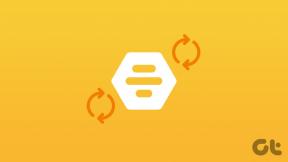GT objašnjava: Što je iCloud Drive i trebate li ga koristiti
Miscelanea / / February 11, 2022
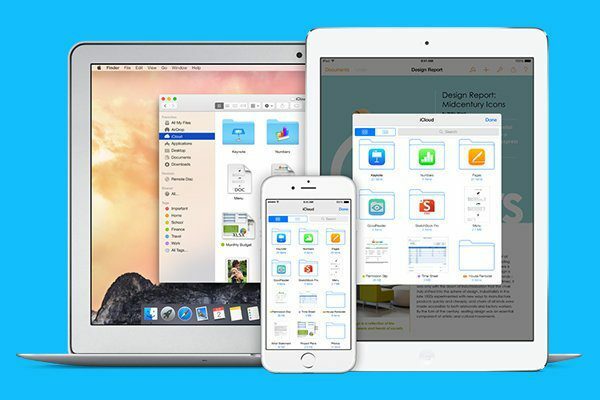
Godine 2009. Steve Jobs je imao sastanak s izvršnim direktorom Dropboxa i ponudio da kupi tvrtku. Dropbox je odbio. Jobs je na svoj tipičan način kasnije izjavio da Dropbox jest samo značajka, a ne proizvod koja bi se mogla pretvoriti u profitabilnu tvrtku. Godine 2011. Jobs je svijetu pokazao iCloud, Appleov vlastiti pogled na pohranu u oblaku.
I u to vrijeme zvučalo je spektakularno. iCloud je predstavljen kao usluga koja će “samo raditi”. Nećete morati vidjeti gdje su datoteke pohranjene, koja aplikacija sprema koju datoteku itd. Kada spremite datoteku u iCloud na jednom uređaju, ona će se sinkronizirati s kompatibilnom aplikacijom na drugom uređaju.
Bilo je par problema s ovim. Prvo, nije baš funkcioniralo. Češće nego ne, bio je nepouzdan. Drugo, bilo je ograničeno. Vrlo, vrlo ograničeno. Datoteku spremljenu u aplikaciji, na primjer Byword na iPadu, mogla je otvoriti samo aplikacija Byword za Mac ili iPhone, ništa drugo.
Zašto je sve ovo važno?
Jer u teoriji iCloud Drive ima za cilj sve ovo popraviti. Tako da – pričekajte – postanete sličniji Dropboxu.

Dropbox: Pohranite sve autora Jasona Rozeta. Originalna slika putem Kenneth Benjamin Reed.
Gdje će iCloud Drive raditi?
iCloud Drive je ažurirana verzija iClouda i morate navesti da želite nadograditi. Stvar je u tome što je iCloud Drive kompatibilan samo s iOS 8 i OS X Yosemite. Ako na nekim svojim uređajima koristite prethodne verzije iOS-a ili OS X-a i nadogradite na iCloud Drive, ti uređaji će u osnovi biti isključeni iz sinkronizacije u oblaku.
Stoga prije nadogradnje na iCloud Drive provjerite verziju OS-a na svim svojim uređajima.
O pohrani i fotografijama
Uz iCloud Drive, baš kao i s iCloudom, dobivate 5 GB besplatnog prostora za pohranu. Ali u iCloudu, fotografije se nisu uračunavale u besplatnu pohranu. Za to ste morali koristiti PhotoStream, što je bio nered. PhotoStream bi besplatno kopirao vaše fotografije i sinkronizirao ih između svih vaših uređaja. Ali fotografija bi zadržala samo 30 dana. Nakon toga, ako niste imali kopiju pohranjenu na jednom od svojih uređaja, fotografija je u osnovi nestala. Toliko o “pohrana u oblaku“.
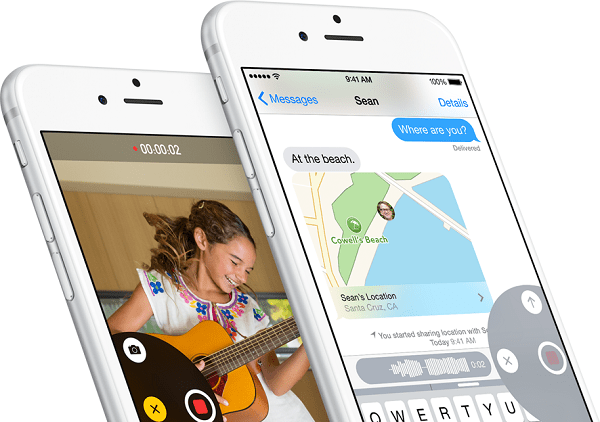
Ali s iCloud Driveom, taj problem je riješen. Svaka fotografija sada prenesena putem iCloud Photo Library ostat će na iCloud Driveu sve dok je izričito ne izbrišete ili dok se vaša pohrana ne napuni. A 5 GB je prilično lako napuniti, pogotovo ako uzmete u obzir sigurnosne kopije uređaja.
Ipak možete platiti više za dodatnu pohranu. 0,99 USD dobit će 20 GB dodatne memorije, dok će 200 GB koštati 3,99 USD.
Pozdrav, mape
U iCloud Driveu svaka aplikacija dobiva svoju mapu s ikonom aplikacije utisnutom na mapi. Ali dobra stvar je što ovo nije neka tajna staza za koju vi ili druge aplikacije ne znate. Ako vi ili neka aplikacija možete pristupiti iCloud Driveu, oni mogu pristupiti svakoj mapi koju je stvorila bilo koja aplikacija ili čak i vi sami.
Da, to znači da možete stvoriti vlastite mape na iCloud Driveu i tamo pohraniti datoteke, baš kao što biste to učinili na Dropboxu.
Pristup iCloud Driveu na Macu
Kada je omogućen, iCloud Drive će se prikazati na bočnoj traci u Finderu. Samo kliknite i vidjet ćete sve mape navedene tamo. Ovdje se možete slobodno petljati s njima. Možete brisati datoteke, pokretati datoteke s Maca, premještati ih itd.
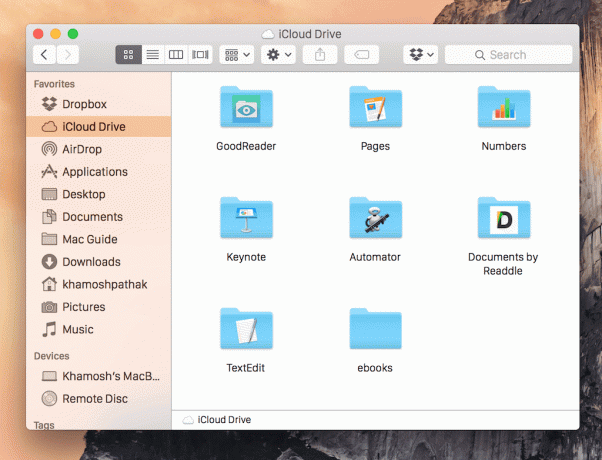
Jedina stvar je da iCloud Drive nema indikator statusa kao Dropbox. Aplikacija na traci izbornika Dropboxa jasno pokazuje kada sinkronizira podatke i kada je sinkronizacija gotova. Ne postoji takav indikator za iCloud Drive.
Pristup datotekama iCloud Drive na iPhoneu i iPadu
Ovdje smo udarili u zid. Ne postoji aplikacija iCloud Drive na iOS-u koja navodi sve datoteke koje su tamo pohranjene, kao što to čini Dropbox. Umjesto toga, ono što dobijete je nešto što se zove "Document Picker". To je značajka koju programeri za aplikacije trećih strana moraju omogućiti.
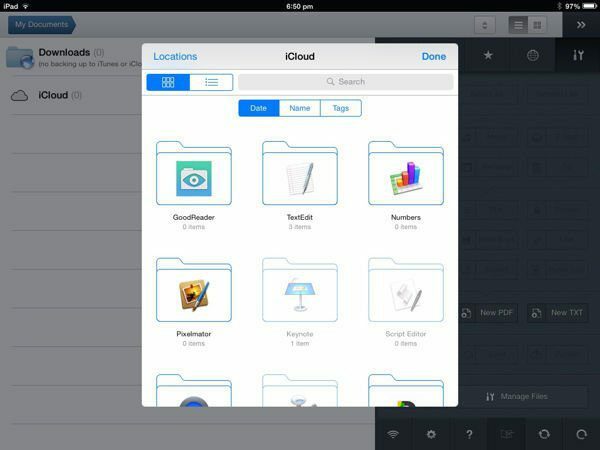
Na iOS-u je iCloud Drive na neki način još uvijek ograničen na pristup ove datoteke u ovu aplikaciju. Ali kada pronađete aplikaciju koja ima alat za odabir dokumenata, dobivate pristup svim datotekama pohranjenim na iCloud Driveu.
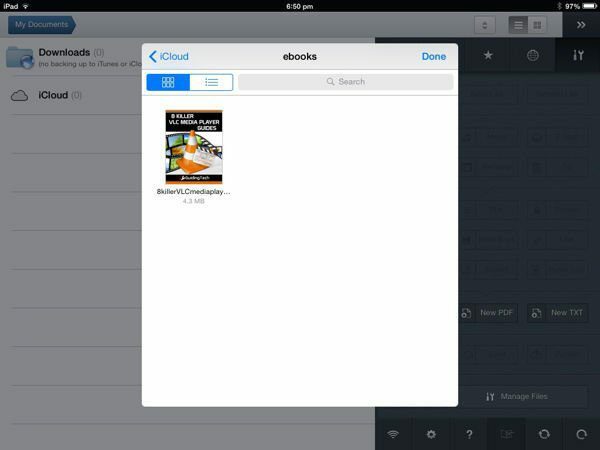
Appleove vlastite stranice, brojevi i Keynote aplikacije podržavaju alat za odabir dokumenata. Isto tako i aplikacije trećih strana kao što su Dropbox, Transmit, GoodReader, i više. Broj podržanih aplikacija trećih strana trenutno nije toliko velik.
U GoodReaderu, na primjer, trebate dodirnuti Uvoz gumb i odaberite Uvoz s iCloud Drivea da bi se prikazao alat za odabir dokumenata. Usput, Document Picker nije ograničen na iCloud Drive. Također podržava Dropbox.
Hoćete li koristiti iCloud Drive?
Nadam se da sada znate što je iCloud Drive i čemu služi. Znajući čime se bavite, jeste li skloniji da ga koristite umjesto Dropboxa ili Google Drivea? Javite nam u komentarima ispod.
Posljednje ažurirano 3. veljače 2022
Gornji članak može sadržavati partnerske veze koje pomažu u podršci Guiding Tech. Međutim, to ne utječe na naš urednički integritet. Sadržaj ostaje nepristran i autentičan.